Bundan adım adım talimatlar Windows 7'yi nasıl geri alacağınızı öğreneceksiniz. Bilgisayarınız arızalanmaya başlarsa geri almanız gerekebilir: düzgün çalışmıyor veya düzenli olarak açılmıyor. Geri Alma Windows 7, dosyaları ve sistem ayarlarını şuradan geri yüklemenize olanak tanır: destek olmak örneğin iki gün önce.
Windows 7 nasıl geri alınır:
İlk yöntem, bilgisayarı çalışan, ancak kötü çalışan kullanıcılar için uygundur. Bu genellikle kurulumdan sonra olur yeni program... Bu durumda, Windows 7'yi geri almak yardımcı olacaktır.
- Bilgisayardaki "Başlat" düğmesine basın;
- "Kurtarma" kelimesini arama satırına taşıyoruz;
- Sunulan listeden "Sistem Geri Yükleme" yi seçin.
Önümüzde "İleri" yi tıklamanız gereken bir pencere görüyoruz.
7 pencereleri belirli bir tarihe nasıl geri alınır? Sadece geri alma işleminin gerçekleştirileceği tarihe karar veriyoruz. Sonrakine tıkla".
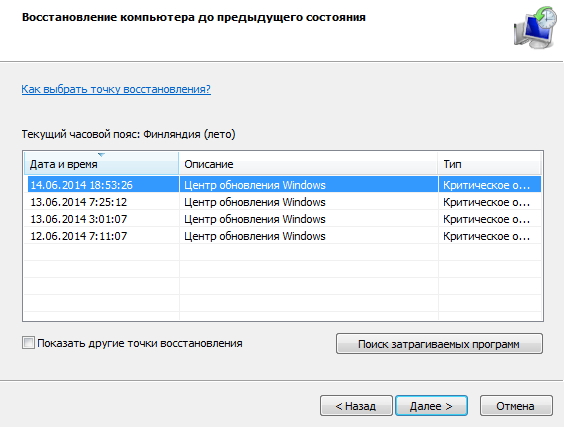
Her şeyi doğru seçtiğimizi ve "Bitir" i tıkladığımızı belirtiyoruz. Bir uyarı daha görüyoruz, seçimimiz "Evet".
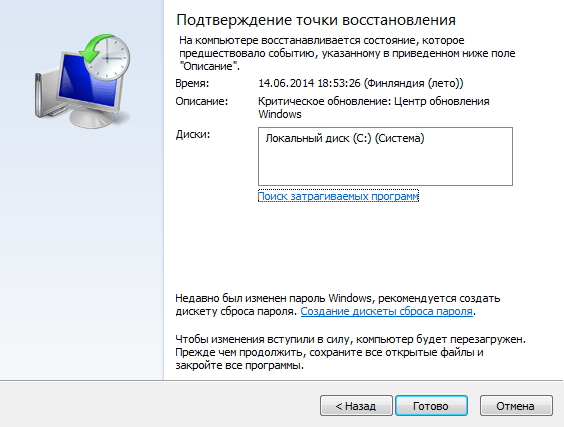
Bundan sonra, kurtarma için hazırlık içeren bir pencere göreceksiniz. Sistem yeniden başlatılacak ve sistemin başarıyla geri yüklendiğini belirten bir mesaj göreceksiniz. Sorununuz çözülmediyse, başka bir Windows 7 geri alma noktası seçilmelidir.Bu işe yaramazsa, bir bilgisayar uzmanına başvurmak daha iyidir.
Windows 7 Güvenli Moddan nasıl geri alınır:
Windows 7 sistem geri alma işlemi şuradan yapılabilir: güvenli mod... Bu yöntem, sistemin başlatılamadığı durumlarda uygundur. normal mod... Önce güvenli moda geçiyoruz. Bunu yapmak için sistemi yeniden başlatın ve bilgisayar açılmaya başlar başlamaz F8 tuşuna basın.
- Bundan sonra, açılır pencereden "Güvenli Mod" önyükleme türünü seçmeniz gerekir;
- Enter tuşuna basın". Sistemin güvenli moda geçmesini bekliyoruz;
- O zaman tüm eylemler ilk yöntemle aynıdır.
Bundan sonra, bilgisayar yeniden başlatılacak ve normal şekilde çalışmaya başlayacaktır. Elbette, geri alma noktası doğru seçilirse.
Windows 7 güncellemeleri nasıl geri alınır:
Geri alma windows güncellemeleri 7 çok basit. Bunu yapmak için basit talimatları izleyin. "Başlat" menüsünde "Denetim Masası" nı açın. "Sistem" öğesini seçiyoruz. Bundan sonra "Görüntüle" ye gidin yüklü güncellemeler... Güncellememizi engelleyen birini seçip "sil" i tıklıyoruz. Belki de yapmanın en kolay yolu budur geri alma pencereleri 7.
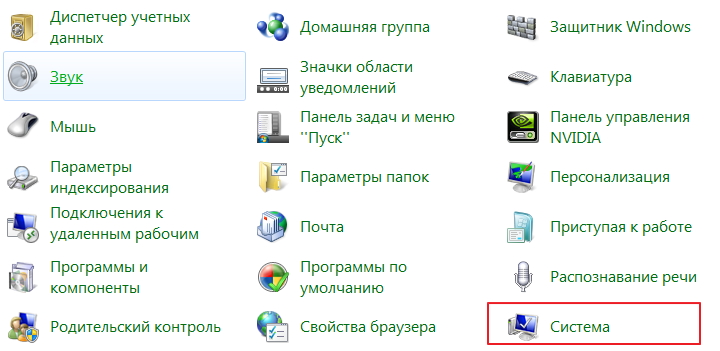
![]()
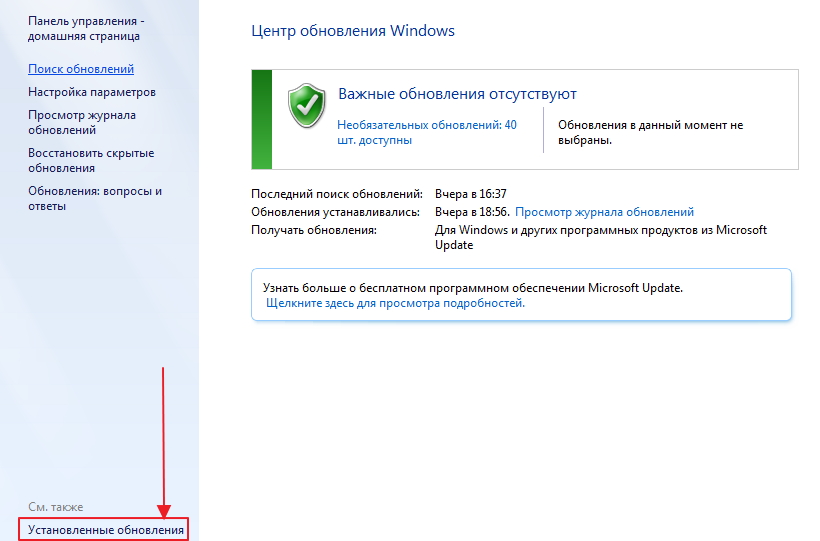
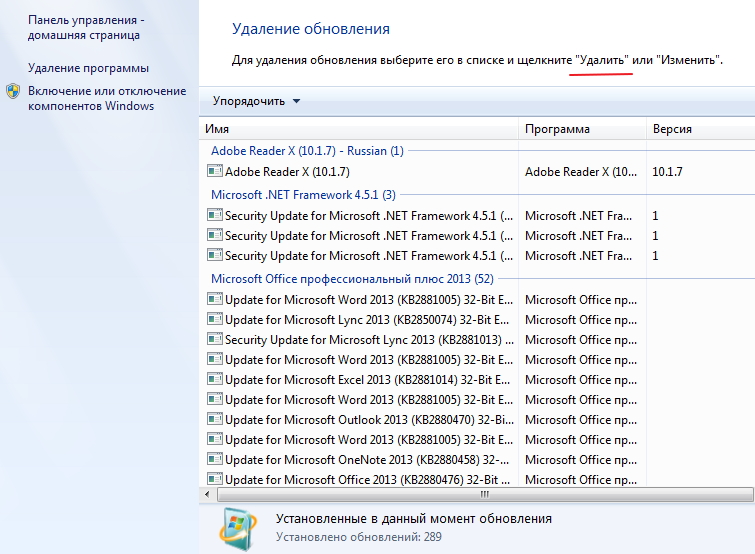
Bu makalede, Windows 7'yi geri almanın 3 yolunu öğrendiniz. Bunların tümü uygulanabilir. Ve talimatlara kesinlikle uyursanız, sorunu çözme şansı çok yüksektir.
Bilgisayarda birçok nedenden ötürü geri alabilirsiniz, örneğin, sürücüleri yeniden yüklemek, ancak bu şekilde çalışmazlar veya çoğu doğru yüklenmemiş veya sistemin iyi çalışmadığı bir güncelleme yaptıktan sonra bir güncelleme yapılmış veya Windows başlatılamayan çok sayıda program ve oyun yüklememiştir. Bu, farklı şekillerde yapılabilir. Sistemi geri alma ve geri yükleme yöntemlerinden bazıları evrenseldir ve bazıları herhangi bir nedene özgüdür.
Bir geri yükleme noktasına nasıl geri dönülür
Windows bilgisayarınızda başlamazsa, bu yöntem uygun değildir, ancak oyun veya program yükledikten sonra, sistemdeki ayarlar üzerinde başarısız bir denemeden sonra, başarısız bir güncellemeden sonra veya sürücüleri kaldırdıktan sonra Windows'u geri almak uygundur. Genellikle bir program yüklendikten sonra otomatik olarak bir geri yükleme noktası oluşturulur, ancak manuel olarak bir sistem geri yükleme noktası oluşturabilirsiniz. Tüm geri yükleme noktalarınızı görmek için klavyede WIN + X iki tuşa aynı anda basarak açmanız gerekir. Açılacak bağlam menüsü Denetim Masası'nı seçmeniz gereken.
Kontrol Panelini kullanarak geri alabilirsiniz. windows sistemleri 7
Açılan Kontrol Paneli penceresinde arama alanına kelimeyi girin kurtarma... Bundan sonra, tıklamanız gerekir Kurtarma Kontrol Panelinin en üstünde görünen.
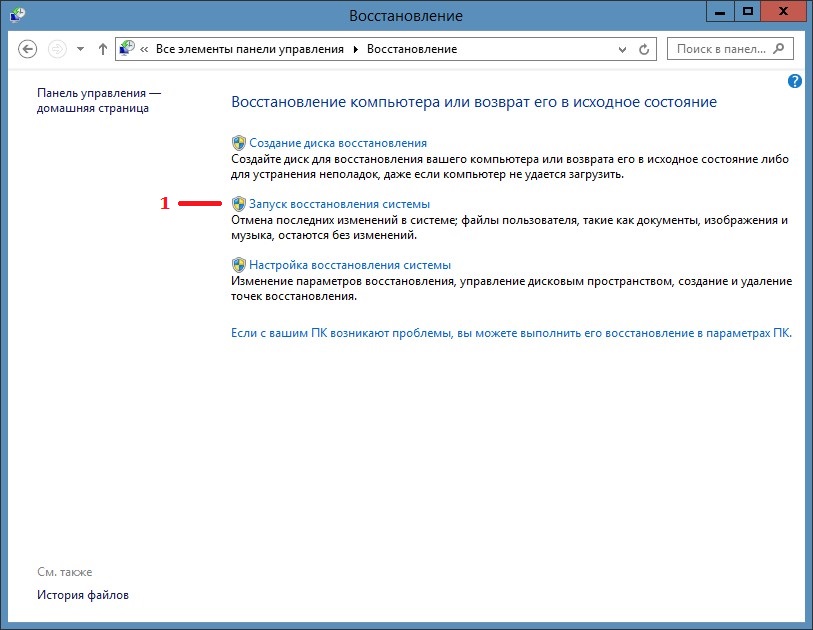 Bu öğeyi seçerek Windows sistemini geri alabilirsiniz.
Bu öğeyi seçerek Windows sistemini geri alabilirsiniz. Bir sonraki pencerede birkaç öğe olacak ve öğeye tıklamanız gerekiyor Kurtarma sistemini başlatma bilgisayarınızı geri döndürmek için. Manuel olarak bir geri yükleme noktası oluşturmanız gerekirse, Sistem Geri Yüklemeyi Yapılandır öğesine tıklamanız ve sonraki pencerede, pencerenin en altında bulunan Oluştur düğmesine tıklamanız gerekir. Yeni bir Kurtarma penceresi açılacaktır sistem dosyaları ve tıklamanız gereken parametreler Daha ileri.
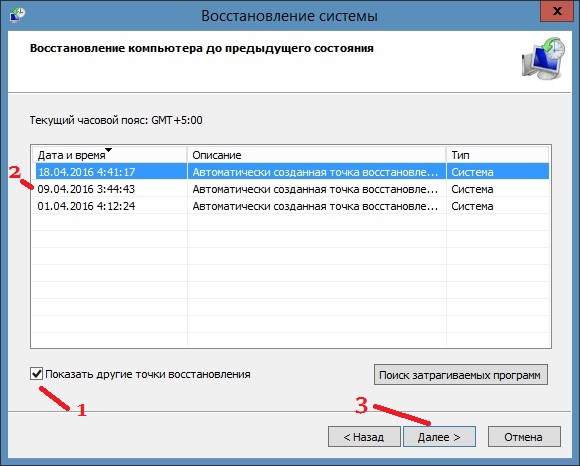 Windows 10 geri alma noktası
Windows 10 geri alma noktası Sonraki pencerede Bilgisayarınızı önceki bir duruma geri yükleme, bilgisayarınızı geriye dönük olarak geri yüklemek için yanındaki kutuyu işaretlemeniz gerekir. Diğer geri yükleme noktalarını göster... Ardından, bilgisayarınızda her şeyin normal olduğu tarihi tıklayın ve tıklayın Daha ileri... Bundan sonra, sistemi geri alın ve yeniden başlattıktan sonra bilgisayar seçilen tarihin durumuna geri dönecektir.
Windows'tan nasıl geri alınır
Bu yöntem, önceki yöntem gibi, Windows başlamazsa uygun değildir. Bu yöntemi kullanarak, tüm veri kaybı veya kısmi veri kaybı ile sistemi fabrika ayarlarına geri döndürebilirsiniz. İlk durumda olduğu gibi, Kontrol Panelini açın ve Kurtarma penceresine gidin.
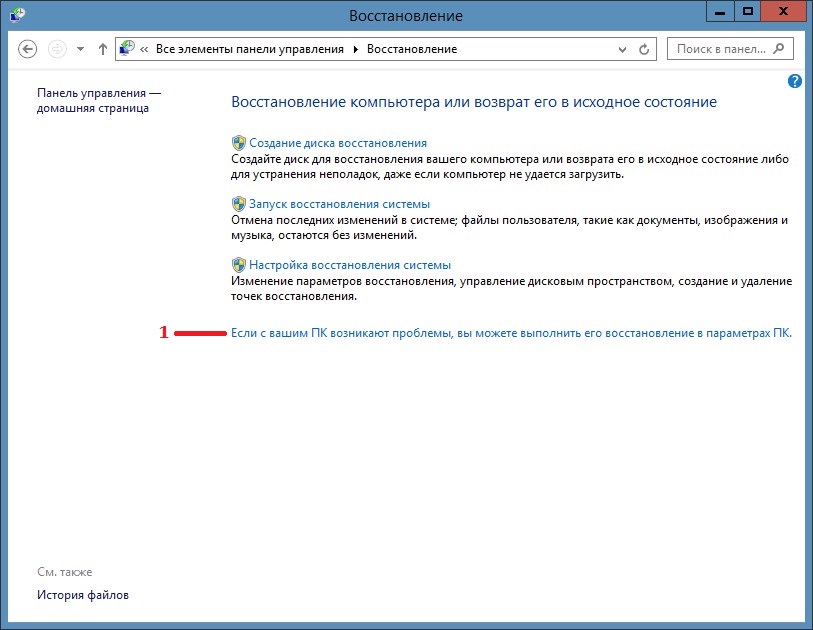 Bilgisayar ayarlarını açmak için son satıra tıklayın
Bilgisayar ayarlarını açmak için son satıra tıklayın Bu pencerede, öğeye tıklamanız gerekir Bilgisayarınızda sorun varsa, PC ayarlarından geri yükleyebilirsiniz.... Bundan sonra bilgisayarınızda bir pencere açılacaktır Bilgisayar ayarları sekmede Kurtarma.
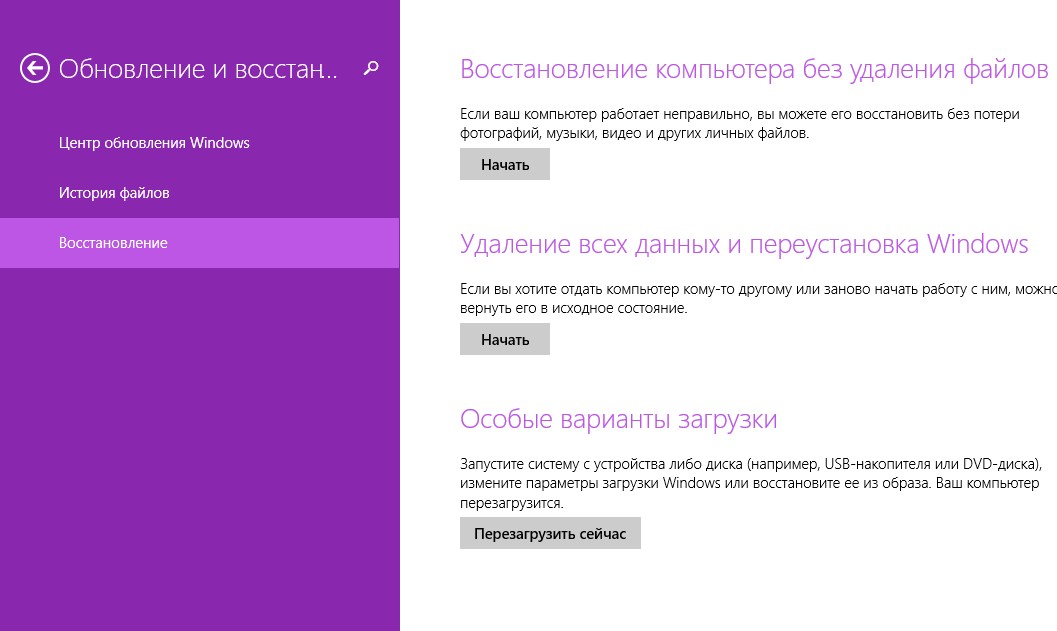 Geri Alma Windows 8
Geri Alma Windows 8 Bu sekmede üç kurtarma seçeneği vardır:
Dosyaları silmeden bilgisayarınızı kurtarın. Bu durumda, sistemi geri yükledikten sonra, içindeki dosyalar dışındaki dosyalar ve tüm programlar kaybolacaktır. sistem klasörleri Müzik, Videolar, Belgeler, İndirmeler ve Resimlerin yanı sıra Windows mağazasından yüklenen programlar ve uygulamalar.
Tüm verileri silin ve windows'u yeniden yükle... Bu durumda, sistem temiz bir şekilde yeniden kurulur ve sistem diskindeki tüm dosyalar silinir ve sistemi yeniden yükledikten sonra veri kurtarma yapmanız gerekir.
Özel indirme seçenekleri. Bu durumda ihtiyacınız olacak kurulum diski sistemi bilgisayarınıza kurduğunuz.
İstenilen seçeneği seçtikten sonra tıklayın Daha ilerive kurtarma prosedürünü tamamladıktan sonra, favori programlarınızı yeniden yüklemeniz gerekir.
Komut satırı üzerinden sistem geri yükleme
Genellikle, Windows bilgisayarda başlatılmayı durdurduğunda sistem geri yüklemesi yaparlar. Bu yönteme ayrıca BIOS aracılığıyla sistem geri yükleme veya cmd aracılığıyla sistem geri yükleme de denir. Sistemi BIOS üzerinden geri almaya başlamak için bilgisayardaki Başlat düğmesine basmanız ve hemen klavyedeki F8 tuşunu basılı tutmanız ve önyükleme menüsü göründüğünde serbest bırakmanız gerekir.
 BIOS üzerinden bir bilgisayar nasıl geri yüklenir
BIOS üzerinden bir bilgisayar nasıl geri yüklenir Ardından, sistemi bios yoluyla geri yüklemek için, öğeyi seçmek için klavyedeki okları kullanın Komut satırı destekli güvenli mod ve klavyede ENTER tuşuna basın. Girmeniz gereken komut satırı başlayacaktır % systemroot% \\ system32 \\ restore \\ rstrui.exe ve klavyede ENTER tuşuna basın. Bundan sonra, sistem güvenli modda geri dönecektir. Sistem geri alma işlemi tamamlandığında komut satırı bilgisayarınızı yeniden başlatmanız gerekecek ve normal şekilde başlayacaktır.
Windows Sistem Geri Döndürme veya Sistem Geri Yükleme, acil bir bilgisayar resüsitasyon özelliğidir. Kilitlenmeden önce bilgisayarda bulunan tüm ayarları ve programları döndürür. Sonra kullanmaya başvurmalısın kritik hatalaryanlış yüklü programlar ve PC başlatılmadığında sürücüler. Sistemin bir şeyden zarar gördüğü ve ortadan kaldırmaya çalışıldığı durumlarda şu anda başarısız oluyor.
Sistemi geri almanın üç yolu vardır. Herkes aynı sonucu verir. Aradaki fark, bilgisayarın performansının ne kadar bozuk olduğu ve Windows'ta oturum açmanın mümkün olup olmadığıdır. İlk seçeneği düşünün: Windows başlar, ancak hatalar bilgisayarın normal şekilde çalışmasını engeller. Sistem Geri Yükleme penceresine girmek için "Başlat" düğmesini ve ardından "Tüm Programlar" ı tıklayın. Kaydırma çubuğunda aşağı inin ve "Aksesuarlar" klasörüne, ardından "Sistem" klasörüne gidin ve "Sistem Geri Yükleme" yi tıklayın. Görünen pencerede "İleri" düğmesini tıklayın. Şimdi bir geri yükleme noktası seçiyoruz. En sonuncuyu (mantık dahilinde), bilgisayarın mükemmel çalıştığı anı seçin. Sonrakine tıkla".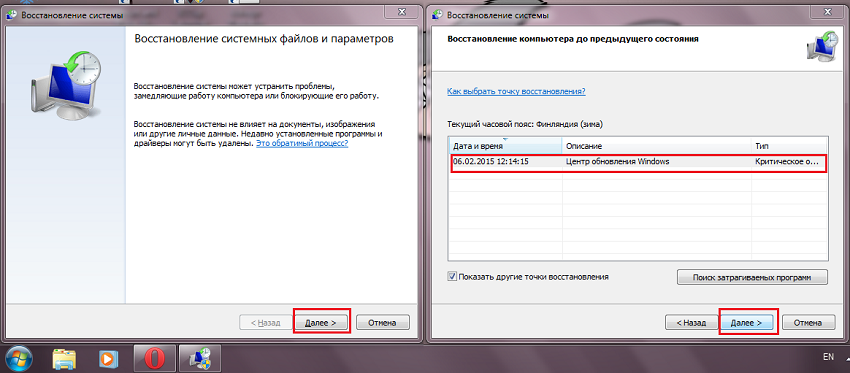
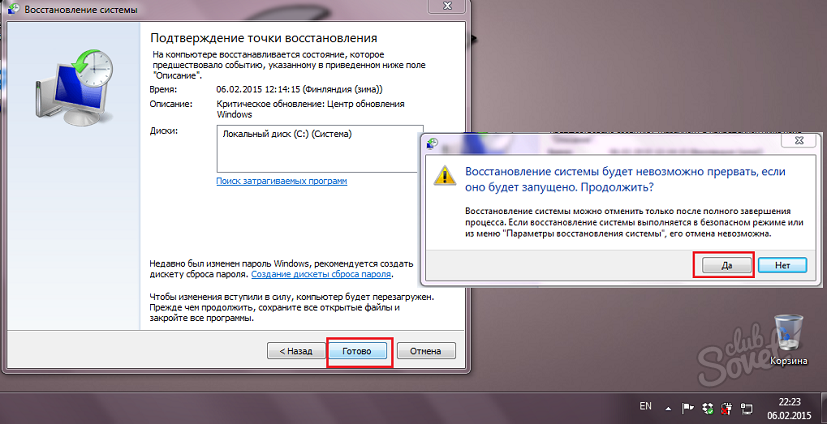



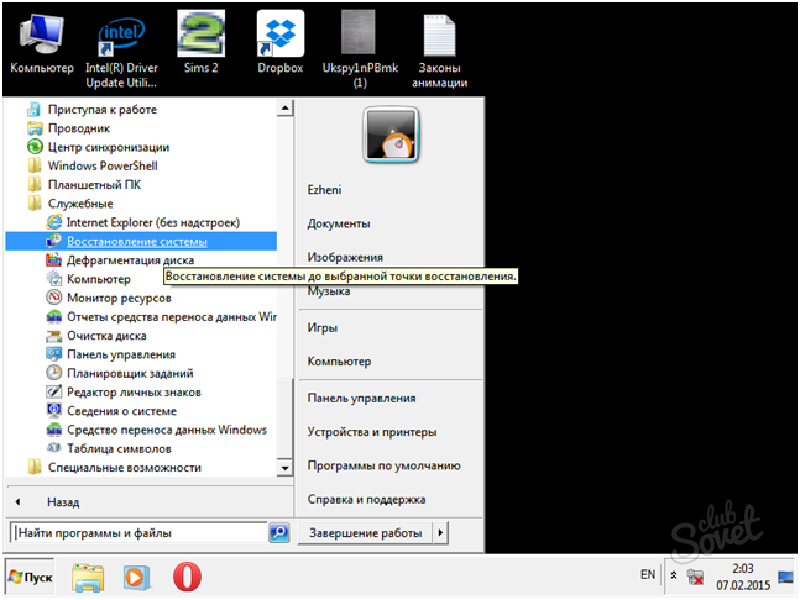
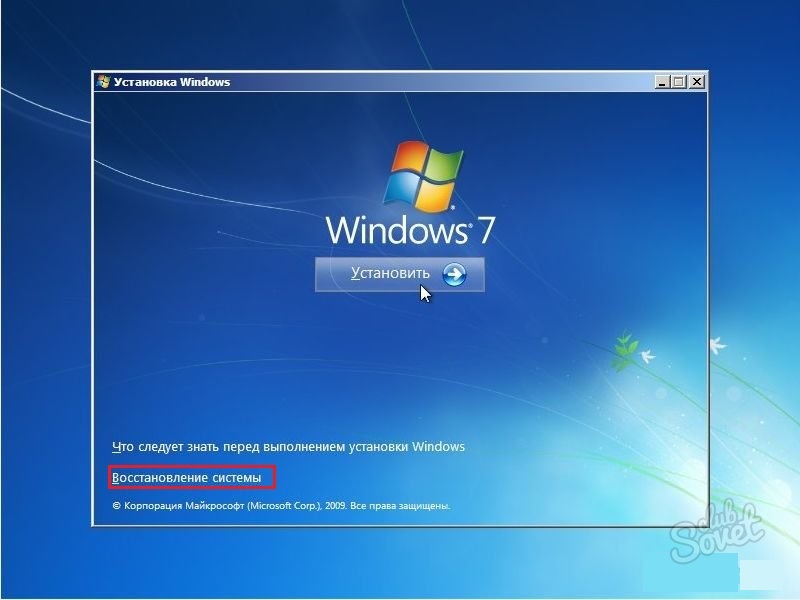
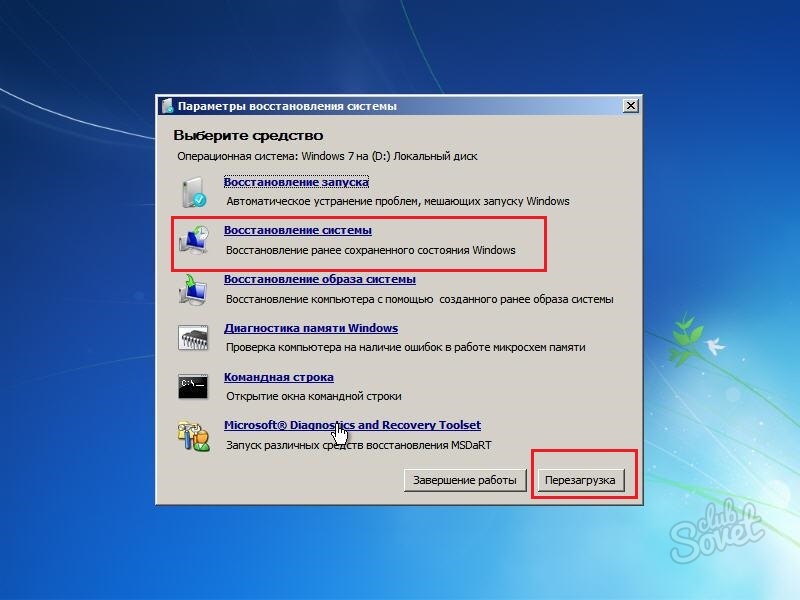
Umarım Windows'u geri alabildiniz ve tüm sorunlar giderilmiştir!
